TV에서 시작 화면 설정을 변경하는 방법
- 날짜 2025-11-04
- 조회수 232

삼성 스마트 TV를 켜거나 콘텐츠를 이용할 때, TV의 시작 화면을 설정할 수 있습니다.
예를 들어, TV를 켤 때 자동으로 스마트 허브를 실행하거나, 모바일 기기를 미러링 또는 캐스팅할 때 멀티뷰 화면을 자동으로 표시하도록 설정할 수 있습니다.
또한, TV에 자동 회전 액세서리(별매)를 연결한 경우, TV 화면을 세로 방향으로 회전하면 멀티뷰 기능을 자동으로 실행되도록 설정할 수 있습니다.
- 스마트 허브는 다양한 콘텐츠와 앱들을 한 곳에서 보고 즐길 수 있는 기능입니다.
- 멀티뷰는 TV화면에서 여러 콘텐츠를 동시에 감상할 수 있는 기능입니다.
TV에서 자동으로 스마트 허브 실행하는 기능 켜고 끄는 방법
2025년 TV 제품
‘스마트 허브 홈으로 시작’을 켜기로 설정하면, TV를 켤 때마다 자동으로 스마트 허브가 실행됩니다.
만약, 스마트 허브가 자동으로 실행되지 않도록 하고 싶다면, 이 기능을 끄기로 설정해주세요.
이 메뉴를 끄기로 설정하면, TV를 켤 때 스마트 허브가 자동으로 실행되지 않고, 마지막으로 사용한 TV 채널이나 앱, 또는 외부 기기로부터 전달된 화면이 먼저 표시됩니다.
다음 방법을 참고하여 스마트 허브 자동 실행 기능을 켜거나 끌 수 있습니다.
1. TV 리모컨의 홈 버튼을 눌러주세요.
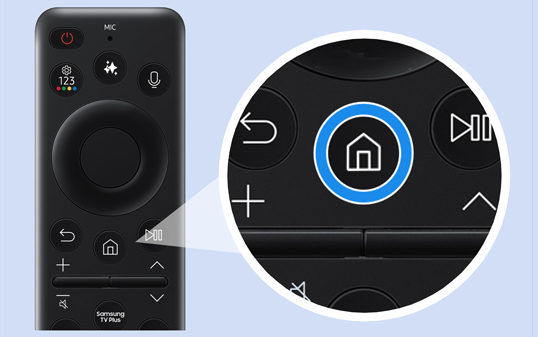
2. TV 리모컨의 왼쪽 방향 버튼을 누른 다음 '설정'을 선택하세요.
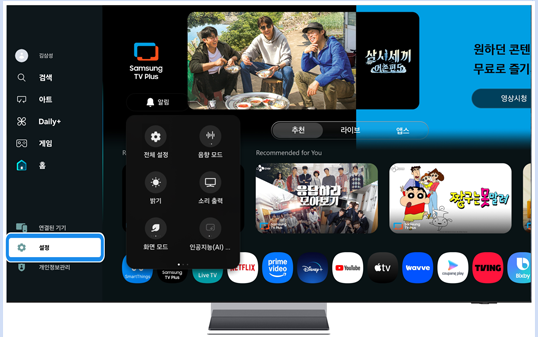
3. '전체 설정'을 선택하세요.

4. '유용한 기능'을 선택하세요.
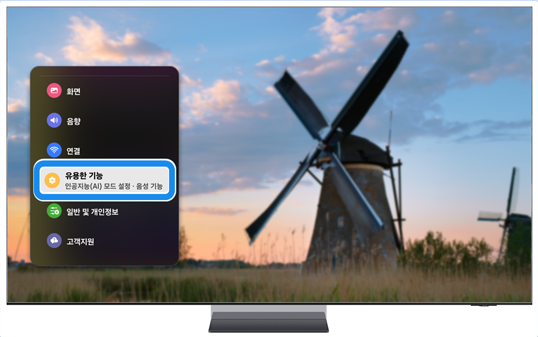
5. '시작 화면 설정'을 선택하세요.
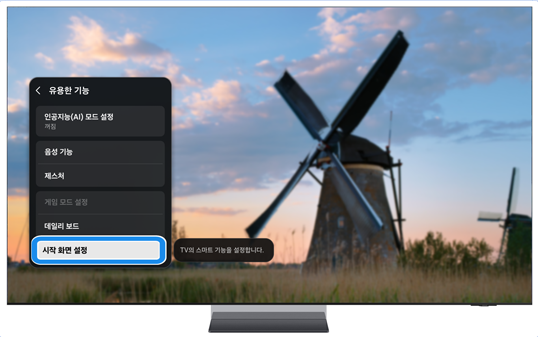
6. '스마트 허브 홈으로 시작'을 선택하여 기능을 끄세요.
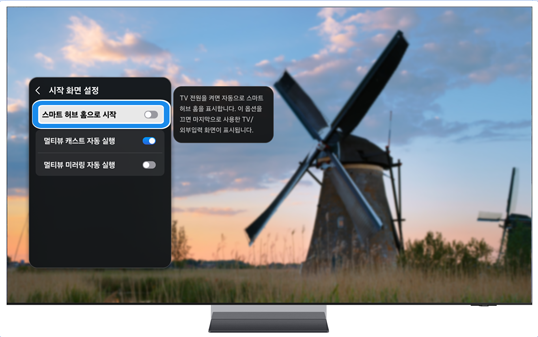
2015년 ~ 2024년 TV 제품
2015년부터 2024년까지 출시된 TV 제품에서 스마트 허브 자동 실행 기능을 켜거나 끄려면 다음 방법을 참고해 주세요.
1. 2022년 ~ 2024년 TV 제품
설정 또는 전체 설정 → 일반 및 개인정보 → 시작 화면 설정 → '스마트 허브 홈으로 시작’을 선택해서 기능을 켜고 끌 수 있습니다.
2. 2017년 ~ 2021년 TV 제품
설정 → 일반 → 스마트 기능 → 스마트 허브 자동 실행 → 끄기/켜기를 선택해서 기능을 켜고 끌 수 있습니다.
3. 2016년 TV 제품
설정 → 시스템 → 전문가 설정 → 스마트 허브 자동 실행 → 끄기/켜기를 선택해서 기능을 켜고 끌 수 있습니다.
4. 2015년 TV 제품
메뉴/123 → 메뉴 → 스마트 허브 → 자동 실행 설정 → 스마트 허브 → 끄기/켜기를 선택해서 기능을 켜고 끌 수 있습니다
2025년 TV에서 멀티뷰 캐스트 자동으로 실행하기
‘멀티뷰 캐스트 자동 실행’을 켜기로 설정하면, 모바일 기기의 유튜브에서 콘텐츠를 캐스트 할 때 멀티뷰 화면으로 자동 표시됩니다. 이 기능을 비활성화하면 모바일 기기 화면이 전체 TV 화면으로 표시됩니다.
1. '설정'으로 이동하여 '전체 설정'을 선택한 후 '유용한 기능'을 선택하세요.
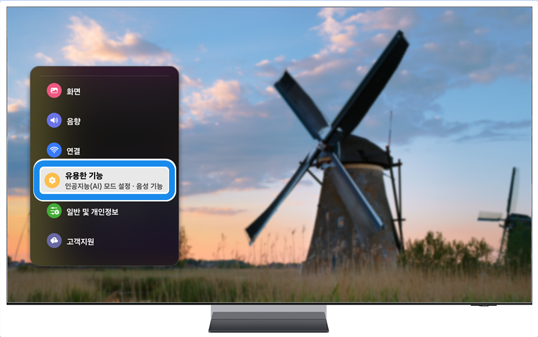
2. '시작 화면 설정'을 선택하고, '멀티뷰 캐스트 자동 실행'을 선택하여 기능을 켜세요.
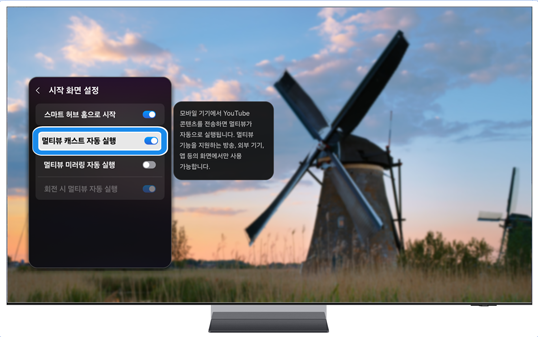
- 멀티뷰를 지원하는 방송, 외부 기기 및 앱 등의 화면에서만 실행됩니다.
2025년 TV에서 멀티뷰 미러링 자동으로 실행하기
‘멀티뷰 미러링 자동 실행’을 켜기로 설정하면, 모바일 기기의 화면을 미러링 할 때 멀티뷰 화면으로 자동 표시됩니다. 이 기능을 비활성화하면 모바일 기기 화면이 전체 TV 화면으로 표시됩니다.
1. '설정'으로 이동하여 '전체 설정'을 선택한 후 '유용한 기능'을 선택하세요.
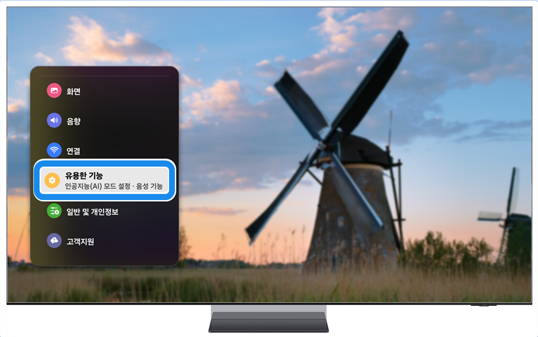
2. '시작 화면 설정'을 선택하고, '멀티뷰 캐스트 자동 실행'을 선택하여 기능을 켜세요.
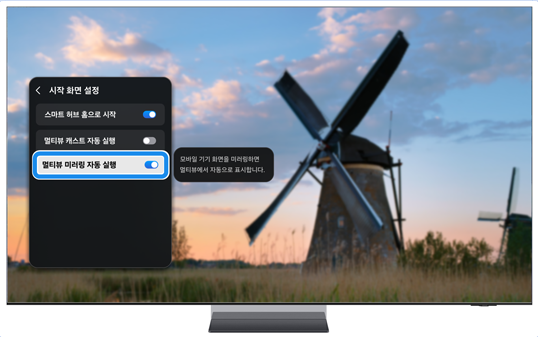
TV에서 회전 시 자동으로 멀티뷰 실행하기
2025년 TV 제품
‘회전 시 멀티뷰 자동 실행’을 켜기로 설정하면, 화면을 세로 방향으로 회전할 때 멀티뷰 화면으로 자동 표시됩니다.
이 기능은 모델에 따라 지원되지 않을 수 있으며, 자동 회전 액세서리(별매)를 연결하면 활성화됩니다.
1. '설정'으로 이동하여 '전체 설정'을 선택한 후 '유용한 기능'을 선택하세요.
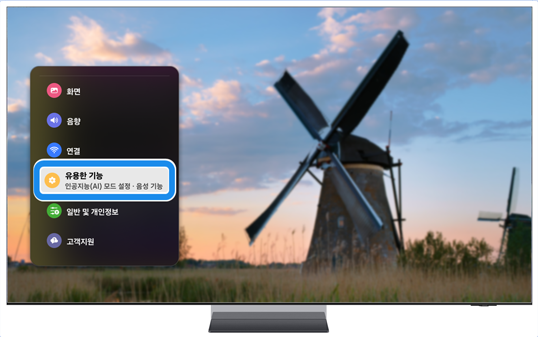
2. '시작 화면 설정'을 선택하고, '회전 시 멀티뷰 자동 실행'을 선택하여 기능을 켜세요.
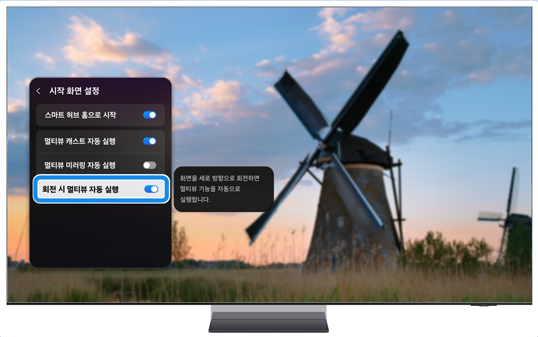
2022~2024년 TV 제품
설정 또는 전체 설정 → 일반 및 개인정보 → 시작 화면 설정 → 멀티뷰 미러링 자동 실행을 선택해서 기능을 켜고 끌 수 있습니다.
2020~2021년 TV 제품
멀티뷰 미러링 자동 실행은 모바일 기기에서 기능을 켜고 끌 수 있습니다.